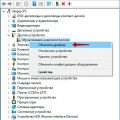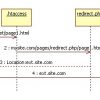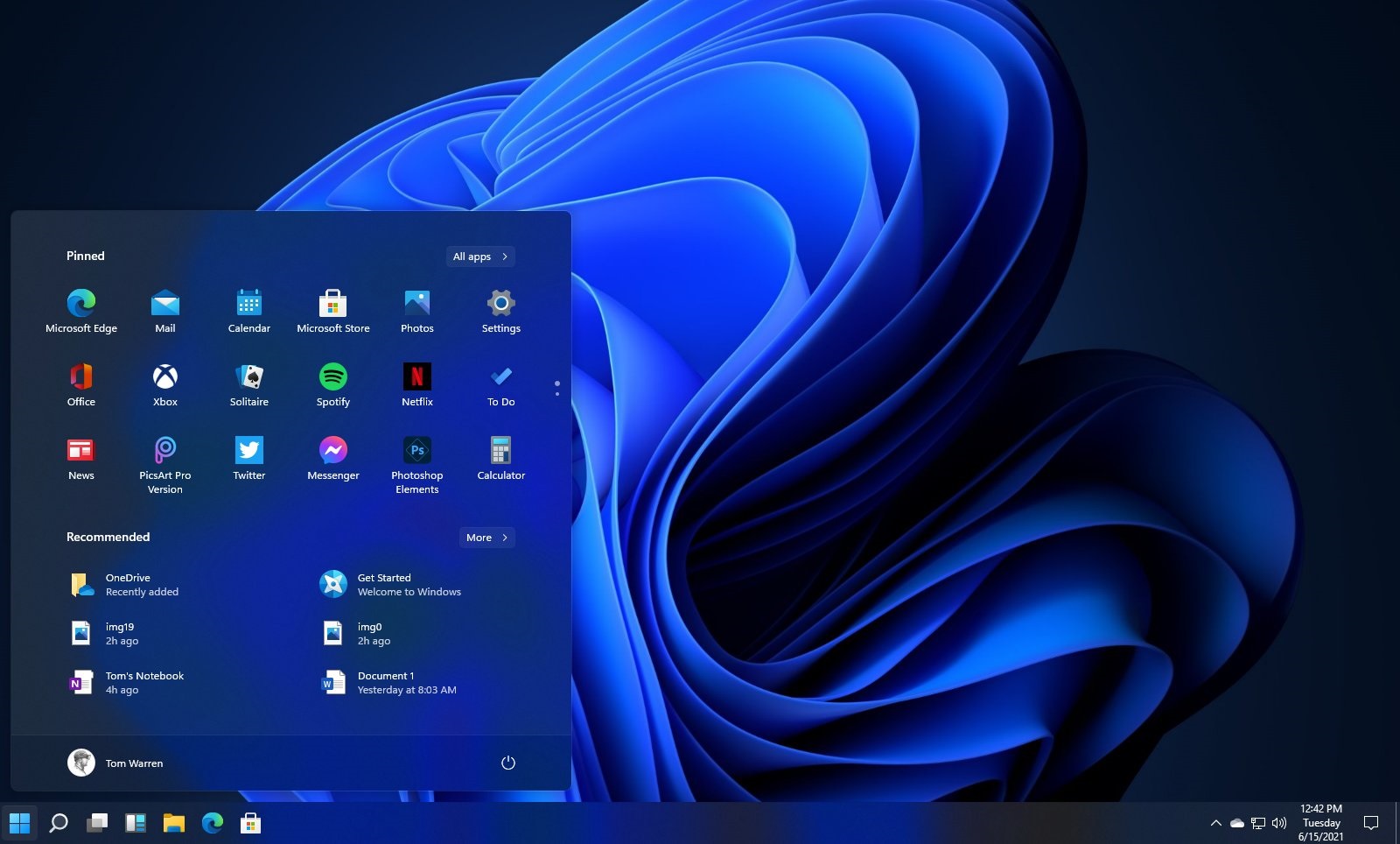
Windows – это одна из самых популярных операционных систем от компании Microsoft, которая предоставляет пользователям широкий спектр функциональных возможностей и удобств в работе с компьютером.
Windows имеет долгую историю развития, начиная с первой версии, выпущенной еще в 1985 году, и до современных релизов, таких как Windows 10 и Windows 11, которые предлагают улучшенные интерфейсы и новейшие технологии.
В данной статье мы рассмотрим основные особенности и преимущества операционной системы Windows, ее историю, актуальные версии и возможности, которые делают работу с компьютером более удобной и эффективной.
Обзор Windows
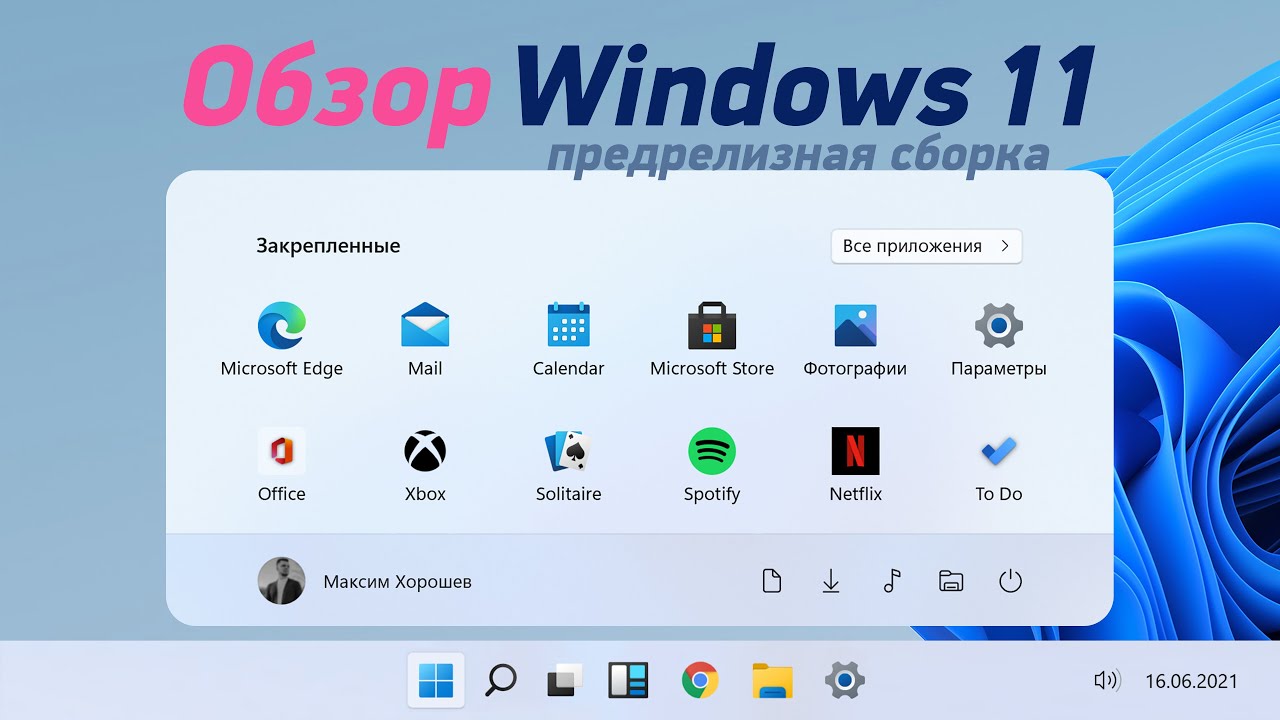
Windows предлагает широкий спектр функций и возможностей, включая графический пользовательский интерфейс, поддержку множества приложений, интеграцию с облачными сервисами и многое другое.
С развитием технологий Windows постоянно обновляется и совершенствуется, для обеспечения пользователей комфортной и удобной работы с компьютером.
История операционной системы Windows
Операционная система Windows была разработана корпорацией Microsoft и впервые выпущена в 1985 году. Первая версия, Windows 1.0, была представлена как графическая оболочка для MS-DOS, предоставляющая пользователю более удобный интерфейс для работы с компьютером.
С течением времени Windows продолжала развиваться, и выходили новые версии: Windows 2.0, Windows 3.0, Windows 95, Windows 98, Windows XP, Windows Vista, Windows 7, Windows 8 и Windows 10. Каждая последующая версия операционной системы Windows вносила различные улучшения, добавляла новые функции и повышала уровень безопасности.
| Windows 95 | Windows 98 | Windows XP |
| Windows Vista | Windows 7 | Windows 8 |
| Windows 10 |
С появлением Windows 10 Microsoft перешла к модели обновлений «как сервис», обеспечивая постоянное улучшение и исправление ошибок системы без необходимости выпуска отдельных версий.
Операционная система Windows стала одной из самых популярных и распространенных ОС для персональных компьютеров в мире, обеспечивая удобство использования и широкий функционал для пользователей различного уровня.
Эволюция операционных систем от Microsoft
Windows 1.0 (1985): Первая версия ОС от Microsoft, представленная в 1985 году. Она предлагала графический интерфейс пользователя и множество приложений, хотя она была довольно ограниченной по сравнению с современными стандартами.
Windows 95 (1995): Знаменитая версия, которая была крупным шагом вперед для Microsoft. Windows 95 добавила дополнительные функции, такие как Пуск и Проводник, которые стали частью Windows на более долгий период.
Windows XP (2001): Windows XP была стабильной и популярной версией, которая использовалась многими пользователями в течение долгого времени. Она представила новый интерфейс и значительные улучшения в производительности.
Windows 7 (2009): Windows 7 была очень популярной версией, которая улучшила интерфейс и добавила новые функции, такие как Aero Snap и Aero Peek.
Windows 10 (2015): Первая версия Windows, которая включает в себя непрерывные обновления и новые функции через Windows as a Service. Windows 10 также внедрила Cortana и новый браузер Microsoft Edge.
Появление Windows до версии 3.1
Windows 1.0 была первой версией операционной системы Windows, выпущенной в ноябре 1985 года. Она представляла собой графический интерфейс для MS-DOS и поддерживала мультитаскинг и оконные приложения.
| Windows 2.0 | была выпущена в декабре 1987 года и включала в себя улучшенный интерфейс, поддержку графики VGA и возможность использовать расширенную память. |
| Windows 3.0 | вышла в мае 1990 года и стала первой популярной версией Windows. Она перешагнула границы DOS и предложила новые функции, включая TrueType шрифты и поддержку сети. |
Windows 3.1, ставшая доступной в апреле 1992 года, добавила значительные улучшения, включая поддержку CD-ROM и расширения API для программистов.
Современные версии Windows
Основные функции Windows
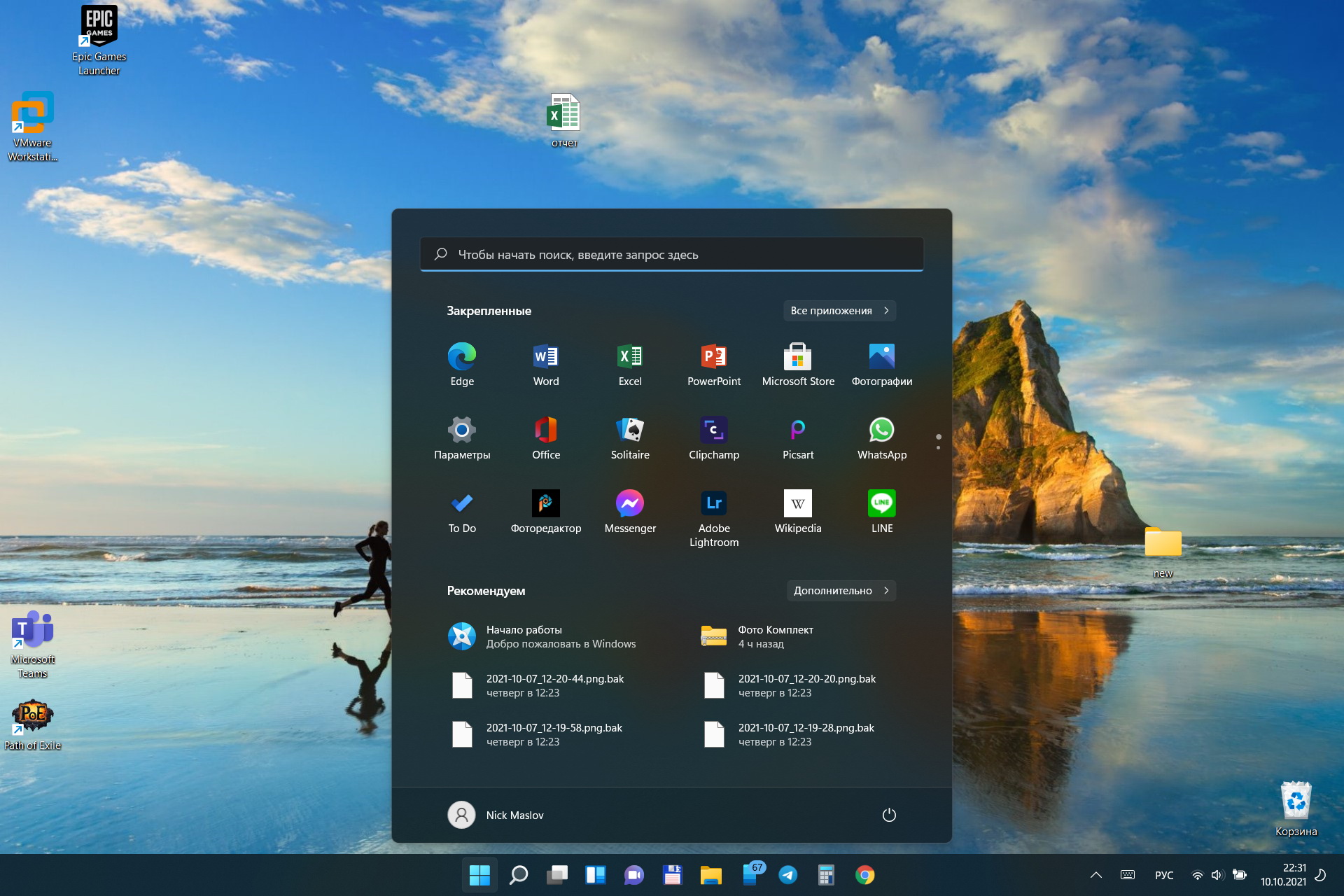
1. Рабочий стол и Проводник: пользовательский интерфейс, на котором отображаются ярлыки, файлы, папки и другие элементы, а также проводник для управления ими.
2. Запуск программ: возможность запуска приложений и программ из меню «Пуск» или с рабочего стола.
3. Менеджер окон: позволяет управлять расположением и размерами окон приложений.
4. Управление файлами: возможность создания, копирования, перемещения и удаления файлов и папок.
5. Мультимедийные функции: воспроизведение аудио и видео файлов, просмотр изображений, работа с записями.
6. Интернет и сеть: возможность подключения к сети Интернет, обмен файлами по сети, настройка сетевых параметров.
7. Безопасность: антивирусная защита, обновления безопасности, контроль доступа к данным.
8. Другие функции: включают настройку интерфейса, управление энергопотреблением, печать документов и многое другое.
Графический интерфейс и рабочий стол

Windows предлагает пользователю удобный и интуитивно понятный графический интерфейс, основанный на концепции рабочего стола. Рабочий стол Windows состоит из значков (ярлыков) программ, папок и файлов, а также обоев, которые оформляют фон рабочего стола. Пользователь может настраивать размер и расположение значков на рабочем столе, а также изменять цвета, обои и другие параметры оформления.
На рабочем столе Windows также располагаются панель задач и меню Пуск, обеспечивающие быстрый доступ к программам, файлам и настройкам операционной системы. Пользователь может использовать мышь или клавиатуру для взаимодействия с элементами рабочего стола, управлять окнами приложений, открывать новые окна, перемещать и изменять их размеры.
Начное меню и панель задач
Панель задач расположена внизу экрана и содержит кнопки быстрого запуска программ, отображение значков открытых приложений, системные уведомления и часы. Она также делится на разделы с открытыми окнами приложений для удобного переключения между ними.
Управление окнами и приложениями
Операционная система Windows предоставляет ряд удобных инструментов для управления окнами и приложениями. Вот некоторые из них:
- Для открытия нового окна приложения нажмите клавишу «Win» + «D».
- Для переключения между открытыми окнами используйте комбинацию клавиш «Alt» + «Tab».
- Чтобы закрыть активное окно, нажмите клавишу «Alt» + «F4».
- Для управления размером окна используйте угловые и боковые точки оконного рама.